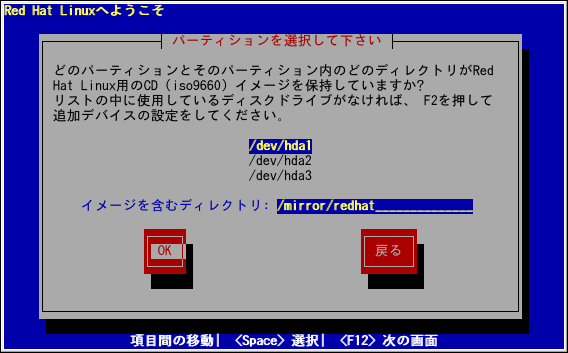3.6. ハードドライブからのインストール
 | 注意 |
|---|---|
ハードドライブ インストールは、ext2、ext3、またはFATファイルシステム からのみ動作します。reiserfsなど、これら以外のファイル システムを使用している場合は、ハードドライブインストール は実施できません。 |
ハードディスクドライブのインストールは、ISO (またはCD-ROM)イメージの使用を必要とします。ISOイメージ は、CD-ROMディスクイメージとまったく同じ内容を含んだ ファイルです。Red Hat Linuxはそのディストリビューションに数多く のパッケージを含んでいるため、使用できるISOイメージは 数種類あります。必要なISOイメージ(バイナリINCLUDE CD-ROM)を ディレクトリに設置した後、ハードディスクドライブから インストールするように選択します。そしてインストールを実行 するようにそのディレクトリのインストールプログラムを指定します。
インストールの前にISO イメージが完全な状態である ことを確認しておくことは、ハードドライブの インストール中に頻繁に発生する問題を回避するのに 役立ちます。インストール前にISOイメージを確認するには、 任意のmd5sumプログラム (多数のmd5sumプログラムが さまざまなOS用に用意されています)を使用します。任意の md5sumプログラムはISOイメージ と同じサーバー上で入手できるはずです。
 | 注意 | |
|---|---|---|
ISO イメージにはmd5sumが埋め込まれて います。ISO イメージのチェックサムの一貫性をテストするには、 インストールのブートプロンプトで以下をタイプします。
|
加えて、インストールするディレクトリに updates.imgと呼ばれるファイルが存在する場合、 それはインストールプログラムの更新に使用されます。 さまざまなRed Hat Linuxのインストール方法、及びインストール プログラムの更新の適用方法についての詳細は anacondaRPMパッケージにある install-methods.txtファイルを参照 してください。
パーティションの選択画面 (図3-3)は、 ディスクパーティションの1つからインストールする 場合にのみ適用します(インストール 方法ダイアログで ハードドライブを選択した場合)。 このダイアログにより、Red Hat Linuxをインストールする ディスクパーティションとディレクトリを指名できます。
Red Hat ISO イメージを含んでいるパーティションの デバイス名を入力します。また、イメージを 含むディレクトリというラベルのフィールドが あります。 ISO イメージがそのパーティションの rootディレクトリ (最上階層)にない場合は、ISO イメージのある場所の全パス名を 入力します(例えば、ISO イメージが /test/new にあれば、/test/newと 入力)。
ディスクパーティションを識別した後、ようこそ のダイアログが表示されます。